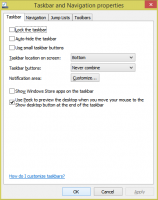Chrome용 공식 Windows 10 타임라인 확장 프로그램
Windows 타임라인이 유용하다고 생각하신다면 여기 좋은 소식이 있습니다. 이제 Microsoft의 공식 확장 프로그램을 사용하여 Google 크롬에 타임라인 지원을 추가할 수 있습니다.
광고
타임라인은 사용자가 활동 기록을 검토하고 이전 작업으로 빠르게 돌아갈 수 있는 기능입니다. 최근에 사용한 앱, 문서 및 웹 페이지 목록이 표시됩니다. Cortana의 도움으로 동일한 Microsoft 계정으로 실행되는 모든 장치의 활동도 표시할 수 있습니다!

마이크로소프트 타임라인 사용 가능 Windows 10 빌드 17063으로 대중에게 레드스톤 4 지점. 보도 자료에 따르면 회사는 과거에 작업했던 작업으로 돌아갈 수 있는 방법을 단순화하는 방법을 생각하고 있습니다. 사용자는 자신이 어떤 사이트나 앱을 사용하고 있었는지, 어디에 파일을 저장했는지 쉽게 잊어버릴 수 있습니다. 타임라인은 사용자가 중단한 부분으로 바로 돌아갈 수 있는 새로운 도구입니다.
작동 원리
타임라인은 다음과 통합됩니다. 작업 보기 기능이며 업데이트된 작업 표시줄 아이콘으로 열 수 있습니다. 이제 실행 중인 앱과 가상 데스크톱이 위에 나타납니다. 타임라인 영역. 타임라인의 그룹은 그 아래 전체 영역을 차지합니다. 활동은 지난 30일 동안의 날짜별로 구성됩니다. 그룹을 클릭하면 시간별로 구성된 보기로 확장됩니다.
타임라인은 자신의 계정으로 로그인하는 사용자에게만 활성화됩니다. Microsoft 계정. 사용 중인 경우 로컬 계정, 그러면 사용할 수 없습니다.
Chrome용 Windows 10 타임라인 확장 프로그램
이 확장을 사용하면 검색 기록이 Windows 타임라인 및 Android용 Microsoft Launcher와 같은 표면의 모든 장치에 표시됩니다. Microsoft 계정으로 로그인하고 최근에 방문한 사이트를 선택하고 중단한 부분부터 다시 시작합니다. 여기에서 확장 프로그램을 받을 수 있습니다.
여기에서 확장 프로그램을 받을 수 있습니다.
웹 활동. Microsoft Corporation에서 제공
이 글을 쓰는 시점에서 Chrome은 타임라인 기능에 대해 Microsoft에서 공식적으로 지원하는 유일한 브라우저입니다. Firefox 사용자인 경우 동일한 기능을 제공하는 타사 확장을 설치할 수 있습니다.
Chrome, Firefox 및 Vivaldi에서 Windows 타임라인 지원 받기
관련 기사:
- Windows 10의 타임라인에서 활동을 제거하는 방법
- Windows 10에서 타임라인 제안을 비활성화하는 방법
- Windows 10에서 타임라인을 비활성화하는 방법
- 그룹 정책을 사용하여 Windows 10에서 타임라인 비활성화
- Windows 10에서 타임라인을 활성화하고 사용하는 방법